Libérez la puissance de la visualisation des données avec l'importation de données
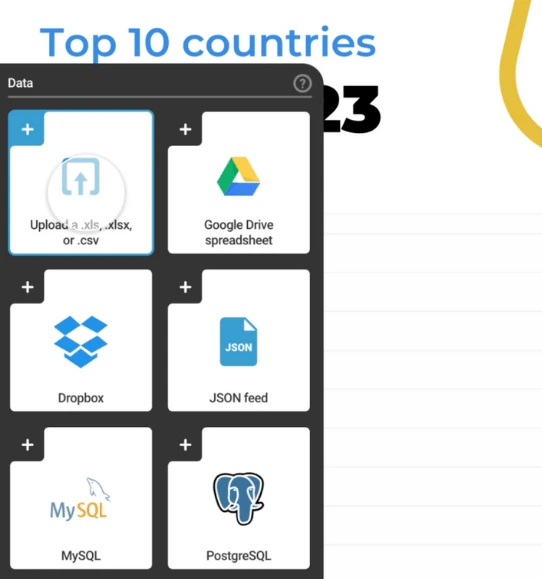
Importez facilement des données et transformez-les en visualisations de données époustouflantes qui captivent votre public.



4.7 out of 5 stars
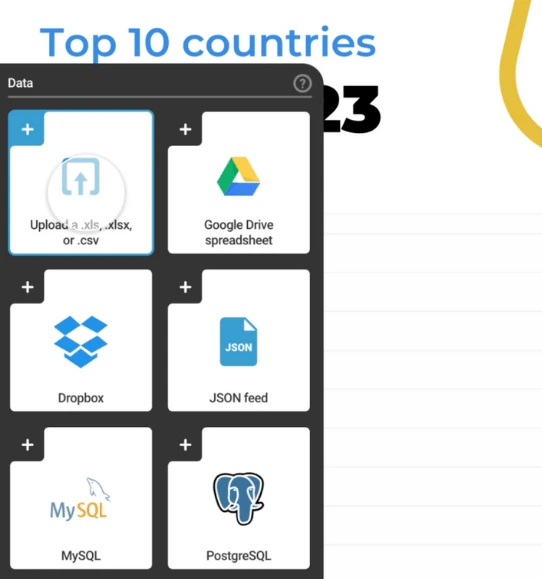






Vue d'ensemble
Pourquoi
Types
Exemples
Commentaires
Conseils
FAQ
Importer des données sans heurt
Dans un monde axé sur les données, les importer et les gérer de manière efficace est essentiel pour que les entreprises puissent prendre des décisions éclairées et communiquer efficacement des informations. Avec Infogram, vous pouvez importer sans effort des données de différentes sources et les transformer en visualisations éblouissantes qui captivent votre public.
Infogram offre plusieurs options d'importation de données pour répondre à vos besoins. Vous pouvez facilement importer des données à partir de bases de données en ligne populaires, vous permettant de vous connecter directement à votre source de données et de les visualiser en temps réel. Non seulement cela, mais Infogram vous permet également d'importer des données à partir de sources externes telles que Google Drive ou des flux JSON.
Découvrez la facilité et l'efficacité de la fonction d'importation de données d'Infogram. Libérez la puissance de vos données et transformez-les en récits visuels captivants qui résonnent avec votre public. Rejoignez des milliers d'utilisateurs satisfaits qui font confiance à Infogram pour donner vie à leurs données.
4 raisons d'essayer l’mportation de données avec Infogram dès aujourd'hui
Découvrez pourquoi vous devriez essayer Infogram et révolutionner votre contenu visuel.

Réduisez le travail manuel
L'importation de données à partir de sources externes réduit considérablement le besoin de saisie manuelle des données et de mises à jour. La saisie manuelle des données dans un outil de visualisation peut être fastidieuse et sujette aux erreurs. Avec l'importation de données, le processus est automatisé, vous faisant gagner un temps précieux et réduisant les risques d'erreurs humaines.
Ceci est particulièrement important pour les ensembles de données complexes qui sont volumineux ou nécessitent des mises à jour fréquentes. En éliminant le besoin de manipulation manuelle des données, vous pouvez vous concentrer davantage sur l'analyse et l'interprétation, ce qui conduit à des visualisations plus significatives.

Obtenez des informations en temps réel
Se connecter à des sources de données en direct vous permet de créer des visualisations qui réagissent en temps réel aux changements dans les données sous-jacentes. Cela est particulièrement précieux pour surveiller l’évolution des tendances.
Par exemple, une entreprise suivant le trafic sur son site web pourrait visualiser le nombre de visiteurs en temps réel, ce qui lui permet de prendre des décisions immédiates en fonction des données actuelles. Les informations en temps réel vous permettent de réagir promptement aux opportunités ou aux défis émergents, améliorant ainsi votre processus de prise de décision.

Assurez précision et cohérence
Les imports directs de données éliminent les erreurs potentielles qui peuvent survenir lors de la saisie manuelle des données ou du copier-coller. La saisie manuelle des données peut introduire des erreurs typographiques, des incohérences et des problèmes de formatage des données qui peuvent affecter la précision des visualisations.
En récupérant les données directement à partir de bases de données ou de fichiers, vous vous assurez que les données utilisées dans vos visualisations sont précises et cohérentes. Ceci est crucial pour maintenir l'intégrité des informations et des rapports générés à partir des données.

Assurez efficacité et automatisation
Automatiser le processus de mise à jour des visualisations via l'importation de données améliore l'efficacité. Lors de l'utilisation de sources de données en direct comme MySQL, PostgreSQL et autres, vous pouvez planifier des mises à jour automatiques à des intervalles spécifiques. Cela élimine le besoin d'intervention manuelle à chaque fois que de nouvelles données sont disponibles.
Que ce soit des mises à jour quotidiennes, hebdomadaires, voire même horaires, l'automatisation garantit que les visualisations sont toujours basées sur les données les plus récentes et pertinentes. Cela est particulièrement avantageux pour les projets sensibles au temps où des informations à jour sont cruciales.
Options d'importation de données à explorer

MySQL
Importez directement des données depuis les bases de données MySQL dans Infogram pour créer des visualisations dynamiques qui reflètent les changements en temps réel. Automatisez les mises à jour de vos visualisations avec des données précises de votre ba

PostgreSQL
Intégrez sans effort les données PostgreSQL dans vos projets Infogram pour des visualisations perspicaces. Avec l'importation directe de données, vous pouvez maintenir la précision et fournir des informations en temps réel qui reflètent les tendances évol

Amazon Redshift
Tirez parti de la puissance d'Amazon Redshift en important ses données dans Infogram. Créez des visualisations percutantes qui tirent parti de votre cluster Redshift, fournissant des informations en temps réel et vous permettant de prendre des décisions b

Oracle
Connectez votre base de données Oracle à Infogram et débloquez le potentiel de vos données. Utilisez l'importation de données en temps réel pour créer des récits visuels convaincants qui représentent avec précision les informations de votre base de donnée

Microsoft SQL Server
Intégrez facilement les données de Microsoft SQL Server dans vos projets Infogram. En important des données à partir de SQL Server, vous pouvez automatiser les mises à jour, assurer la précision et créer des visualisations qui suivent le rythme de vos don

Google Drive
Importez facilement des données depuis votre Google Drive dans Infogram pour des visualisations dynamiques. Avec cette intégration, vous pouvez transformer vos données de feuille de calcul en graphiques et en diagrammes percutants sans saisie manuelle des

Flux JSON
Incorporez directement des flux de données JSON externes dans vos visualisations Infogram. Cette fonctionnalité vous permet de créer des visualisations en temps réel et interactives qui répondent aux changements dans la source de données JSON.

Autres ressources de données externes
La flexibilité d'Infogram s'étend à l'importation de données depuis diverses sources externes. Que ce soit des API basées sur le web ou des formats de données personnalisés, vous pouvez intégrer sans effort vos sources de données préférées dans vos visual
Trouvez l'inspiration grâce aux projets créés par les utilisateurs d'Infogram

Floyd Mayweather Jr. Vs Conor Mcgregor

Carte : Comment Medicaid Aide Votre État

Les Défis du Travail à Distance

FiveThirtyEight: À la recherche de novembre

Voici Notre Système Solaire

Rapport d'Enquête Client

Un aperçu des besoins en logements abordables dans la grande région de Portland

10 Ans Après la marée noire de Deepwater Horizon
Customer Reviews
Here is what our customers have to say about us.



2022 Summer & Fall and 2023 Winter leader in Data Visualisation Software 4.7 out of 5 stars
See reviews on G2 ›Plus de 30 000 entreprises en bénéficient dans le monde entier
Des startups aux entreprises établies, notre plateforme a été adoptée par un large éventail d'entreprises cherchant à captiver leur public et à simplifier des données complexes. Voici quelques exemples des plus de 30 000 entreprises qui utilisent Infogram.















Découvrez Plus de Conseils Pratiques
Marketing
Narration de données : Ingrédients pour une histoire de données efficace
Finance
Un guide pratique pour créer des rapports financiers
Business
Rapport de progrès : Ce que c'est et comment rédiger un rapport de progrès
Business
Guide complet pour la création de rapports annuels d'entreprise
Business
Rapport marketing : Tout ce que vous devez savoir pour commencer
Design
Personnalisation de cartes : 3 apprentissages essentiels pour donner vie à vos cartes
Foire aux questions
Comment accéder à vos identifiants API ?
- Allez sur la page Paramètres de votre compte.
- Passez à l'onglet API.
Remarque : Utiliser cette fonctionnalité nécessitera une certaine connaissance des langages de programmation PHP, Java ou Ruby. Pour utiliser l'une des fonctionnalités premium, telles que le téléchargement ou les mises à jour de données en direct, vous devrez avoir l'un des abonnements que nous proposons.
Comment se connecter à votre compte Google Drive ?
- Après avoir ajouté un graphique ou une carte à votre projet, double-cliquez dessus pour accéder à la feuille de données.
- Sélectionnez Ajouter un document Google Drive en haut de la feuille de données.
- Lors de cette première utilisation, vous devrez connecter votre compte Google Drive à Infogram.
- Choisissez le document Google Drive que vous souhaitez utiliser pour votre visualisation de données, puis cliquez sur Sélectionner.
- Lorsque vous modifiez les informations dans votre feuille Google, votre graphique ou carte Infogram se met automatiquement à jour. Les données sont rafraîchies environ toutes les 10 minutes.
Remarque : Veuillez garder à l'esprit que si vous réorganisez l'ordre de vos onglets dans Google Sheets, les onglets correspondants dans votre projet Infogram ne se déplaceront pas automatiquement. Cependant, vous pouvez facilement importer des données de Google Sheets en liant votre document, et toutes les modifications apportées dans le document lié seront reflétées dans votre projet Infogram. Soyez simplement conscient que si vous renommez des onglets dans votre document Google Sheets, vous devrez mettre à jour manuellement les noms des onglets dans votre graphique Infogram pour que vos données soient correctement affichées.
Comment se connecter à un flux JSON ?
- Après avoir ajouté un graphique ou une carte à votre projet, double-cliquez dessus pour accéder à la feuille de données.
- Sélectionnez Ajouter un flux JSON en haut de la feuille de données.
- Utilisez cet exemple pour voir comment votre flux JSON doit être formaté. Pour créer un graphique ou une carte multi-onglets, utilisez l'exemple suivant.
- Maintenant, lorsque vous modifiez les informations dans votre flux JSON, votre graphique ou carte Infogram se met automatiquement à jour. Les données sont rafraîchies environ toutes les 10 minutes.
Comment se connecter à une base de données en ligne ?
- Après avoir ajouté un graphique ou une carte à votre projet, double-cliquez dessus pour accéder à la feuille de données.
- Cliquez sur l'icône de base de données en haut de la feuille de données.
- Dans le menu déroulant, choisissez la base de données à laquelle vous souhaitez vous connecter. Sélectionnez la base de données MySQL, PostgreSQL, Amazon Redshift, Oracle ou Microsoft SQL Server.
- Remplissez le formulaire.
- Cliquez sur Mettre à jour pour que les informations se chargent.
Votre graphique ou carte sera mis à jour chaque fois que vous ouvrirez le projet dans 1) l'éditeur 2) l'aperçu web 3) ou votre site web où il est intégré. Une demande de données sera envoyée à Infogram, puis à votre base de données, qui fournira les nouvelles données.
Comment ajouter des données à un graphique ?
Ajoutez des données manuellement ou en les copiant-collant.
- Pour ajouter un graphique au canevas, cliquez sur Ajouter un graphique dans la barre d'outils de gauche et sélectionnez le graphique que vous souhaitez utiliser. Faites glisser le graphique sur le canevas.
- Accédez à l'onglet Modifier les données dans le panneau Paramètres sur la droite ou double-cliquez sur le graphique pour accéder à sa table de données.
- Cliquez sur une cellule et commencez à taper ou utilisez les contrôles du clavier pour copier-coller :
- Cliquez avec le bouton droit de la souris sur une cellule pour accéder à un menu avec des options de style :
Remarque : Pour accéder à l'option Ajouter/modifier le lien, vous devez avoir un abonnement Business ou supérieur.
Comment importer des données dans votre graphique ?
Vous pouvez également importer des données dans les graphiques depuis votre ordinateur, Google Drive, Dropbox ou plusieurs bases de données. Infogram prend en charge les formats suivants : .xls (.xlsx), .csv, Google Sheets, JSON et bases de données (MySQL, PostgreSQL, Amazon Redshift, Oracle, Microsoft SQL).
Remarque : Infogram ne prend pas en charge les formules, seulement les données brutes. Si vous importez des données depuis Excel, assurez-vous qu'il n'y a que des données brutes dans les cellules, car les formules ne fonctionneront pas sur Infogram.
- Accédez à l'onglet Modifier les données dans le panneau Paramètres sur la droite ou double-cliquez sur le graphique pour accéder à sa table de données.
- Utilisez l'un des boutons d'importation de fichiers au-dessus de la table de données.
Pour importer vos données dans Infogram, vous devrez peut-être donner accès à la plateforme à certaines de vos sources de données externes, telles que Google Drive, JSON et bases de données. Ce processus implique la création d'une connexion permettant des mises à jour en direct. Il est important de noter que pour les sources de données telles que votre ordinateur ou Dropbox, vous ne pouvez importer que des fichiers, et chaque fois que vous devez mettre à jour votre graphique, vous devrez ré-importer le fichier.
Conseil : Avant d'importer vos données dans votre graphique, il est important de les formater correctement. Une étape importante est de choisir le bon type de séparateur décimal pour votre table de données, que vous pouvez facilement faire en utilisant l'option de formatage située juste au-dessus de la table de données du graphique. Gardez à l'esprit que ce paramètre ne s'applique qu'aux décimales, pas aux milliers ou aux millions. En prenant le temps de formater correctement vos données, vous pouvez éviter les erreurs et vous assurer que votre graphique représente avec précision les informations que vous souhaitez transmettre.
Vous n'avez pas trouvé la réponse ? Consultez notre FAQ

Essayez Infogram dès Maintenant !
Libérer la puissance de la visualisation de données ? Commencez dès aujourd'hui avec Infogram et créez du contenu époustouflant et interactif qui captive votre public. Élevez vos projets et donnez vie aux données.
